
Google rolt Android-updates langzaam uit, zelfs voor hun eigen updates Nexus-apparaten . Het kan weken duren voordat er een draadloze update beschikbaar komt via het scherm Systeemupdates, maar u kunt het wachten overslaan.
Toen Android L werd gelanceerd, duurde het meer dan drie weken voordat we de update op verschillende Nexus 4-telefoons zagen. Een Nexus 7 uit 2012 kan de update twee maanden later nog steeds niet zien. Dat is gewoon een belachelijke hoeveelheid tijd om te wachten.
Wat werkt niet
Laten we eerst eens kijken wat niet werkt. Google kiest - op hun servers - welke specifieke apparaten de update mogen ontvangen. Dit betekent dat het bezoeken van het scherm Systeemupdates en het tikken op 'Controleren op updates' het proces niet versnelt. Wanneer er een update beschikbaar is, laat uw apparaat u dit weten. (Als u op deze knop tikt, kan dit alleen helpen als Google heeft besloten uw apparaat een update te geven en uw apparaat nog niet opnieuw is ingecheckt. Het geeft u niet elke keer dat u erop tikt een nieuwe kans op een update.)
In het verleden hebben we een truc gebruikt waarmee we dit proces konden resetten, door naar de voorgrond te springen en de update onmiddellijk te krijgen door de gegevens van de Google Play Services-app te wissen. Dit werkt helemaal niet meer en het kan andere problemen op uw apparaat veroorzaken. Volg deze tip niet als u deze online ziet!
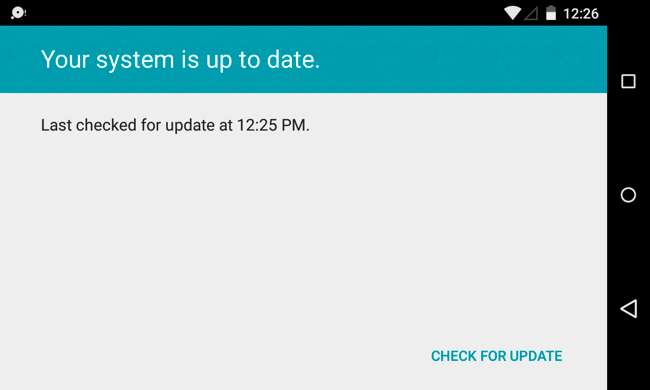
Optie 1: Download en flash een officiële fabrieksimage
Google biedt officiële fabrieksafbeeldingen voor hun Nexus-apparaten. We hebben het al besproken het proces voor het downloaden van een fabrieksimage van Google en het flashen . Het omvat het ontgrendelen van de bootloader van uw apparaat, het downloaden van de nieuwste fabrieksimage voor uw apparaat van de website van Google, het verkrijgen van de adb-opdracht, uw apparaat in de ontwikkelaarsmodus zetten, ervoor zorgen dat de juiste stuurprogramma's zijn geconfigureerd en het uitvoeren van een script dat de nieuwe versie van Android flitst de oude versie. Dit proces kan worden uitgevoerd op Windows, Mac OS X of Linux.
VERWANT: Hoe u uw Nexus-apparaat handmatig kunt upgraden met de fabrieksafbeeldingen van Google
Dit proces wist standaard uw hele apparaat en herstelt het naar de fabrieksinstellingen. U moet het flash-script wijzigen om een update uit te voeren zonder uw persoonlijke gegevens van uw apparaat te wissen.
Over het algemeen is dit de meest gecompliceerde methode. Het is echter de enige officieel ondersteunde manier om te upgraden naar een nieuwe versie van Android zodra deze beschikbaar is. Google plaatst de fabrieksafbeeldingen vele weken op hun website voordat u ze als een beschikbare draadloze update ontvangt. We hebben deze methode in het verleden gebruikt, meest recentelijk om een Nexus 7 uit 2013 te upgraden naar Android L na wekenlang wachten op de update. Het werkte, hoewel het proces van vechten met adb en stuurprogramma's - vooral op Windows - frustrerend kan zijn. We hebben hier minder problemen mee gehad op een Unix-achtig platform zoals Linux of Mac OS X.
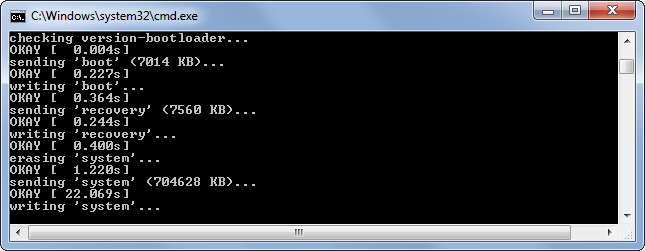
Optie 2: Laad het OTA-updatebestand handmatig
Wanneer er een Android-update beschikbaar is, laat Google het uw apparaat uiteindelijk weten en downloadt het een OTA-updatebestand (Over-the-Air). Uw apparaat start vervolgens opnieuw op en installeert het OTA-updatebestand. De OTA-update is kleiner en compacter dan de grotere fabrieksafbeelding hierboven. OTA-updates zijn bedoeld voor het upgraden van de ene versie naar de andere, terwijl de fabrieksimage een volledige image van het besturingssysteem voor uw apparaat bevat en kan worden gebruikt om het te herstellen als u het ooit wist of een aangepast ROM installeert.
Er is eigenlijk ook een manier om het wachten op het OTA-updatebestand over te slaan. Als u het juiste OTA-updatebestand in handen hebt, kunt u opnieuw opstarten in de herstelomgeving en deze opdracht geven de OTA-update handmatig te installeren. Hiermee wordt dezelfde upgrade uitgevoerd die u zou krijgen als u wachtte tot de officiële update beschikbaar kwam, en uw gegevens worden niet gewist.
Eerst moet u de OTA-updatebestanden in handen krijgen. In tegenstelling tot de volledige fabrieksafbeeldingen, plaatst Google deze niet officieel. U heeft een lijst nodig die is samengesteld door een derde partij. Android Police heeft bijvoorbeeld een volledige lijst met Android 4.4.4 -> 5.0 en 5.0 -> 5.0.1 OTA-updatebestanden met links naar hun locaties op de officiële servers van Google. Als u op zoek bent naar een nieuwere versie van Android, zoek dan rond om een bijgewerkte lijst te vinden. Je hebt ook nodig het adb-commando , die u kunt aanschaffen Google's Android SDK.
Start uw apparaat opnieuw op en houd de knop Volume omlaag ingedrukt tijdens het opstarten. U ziet het menu "fastboot" en het woord Start op het scherm. Druk op Volume omhoog totdat je ' Herstelmodus , ”En druk vervolgens op de aan / uit-knop.
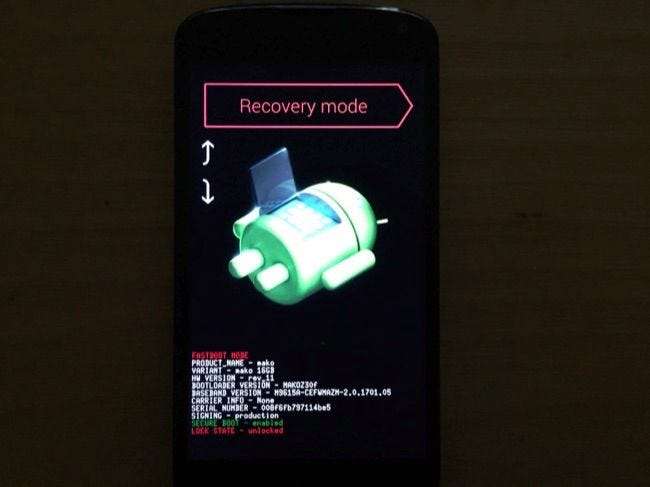
U ziet een Android met een rood uitroepteken. Houd de aan / uit-knop ingedrukt en druk op de knop Volume omhoog - u ziet het menu voor systeemherstel. Selecteer "update van adb toepassen" met de volumeknoppen en druk vervolgens op Power.
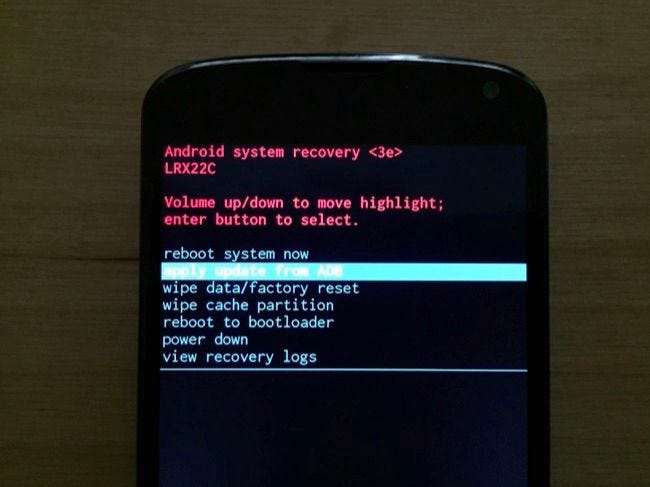
Verbind uw Nexus-apparaat met uw computer met een USB-kabel. Plaats de adb-opdracht en het OTA-updatebestand dat u hebt gedownload in dezelfde map. Open een opdrachtpromptvenster in die map door Shift ingedrukt te houden, met de rechtermuisknop te klikken en Opdrachtprompt hier openen te selecteren. Voer de volgende opdracht uit en vervang “OTA_UPDATE_FILENAME.zip” door de naam van het OTA-updatebestand dat je hebt gedownload. ( Tabblad voltooiing kan hier helpen!)
adb sideload OTA_UPDATE_FILENAME.zip
Druk op Enter en adb stuurt het OTA-updatebestand naar uw apparaat. Het telt tot 100 procent terwijl het bestand wordt verzonden, en uw apparaat begint dan met het installeren van de OTA-update alsof deze is gedownload van Google.

Als je hebt een aangepast herstel geïnstalleerd op uw Nexus-apparaat, zal dit proces anders zijn. U zou het OTA-update .zip-bestand in uw aangepaste herstel-app moeten kunnen laden en deze vervolgens automatisch opnieuw moeten laten opstarten en de update installeren.
Het langzame straaltje van officiële Nexus-updates van Google kan vervelend zijn. Dit helpt natuurlijk om te voorkomen dat kritieke bugs naar alle Nexus-gebruikers worden uitgerold, maar het kan veel sneller gaan!
Apple staat alle iPhone- en iPad-gebruikers toe om updates te ontvangen zodra ze uit zijn. Dit kwam terug om hen te bijten toen ze iOS 8.0.1 uitbrachten. Deze update schakelde mobiele connectiviteit en Touch ID uit op alle nieuwe iPhones die het hadden geïnstalleerd, en ze moesten de update verwoed trekken. Dat is wat Google in theorie probeert te voorkomen.
Afbeelding tegoed: Sylvain Naudin op Flickr







